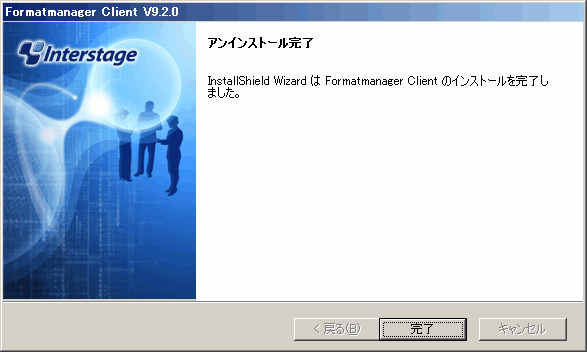Formatmanagerを、Formatmanager サーバコンポーネントインストーラ、またはFormatmanager クライアントコンポーネントインストーラを使用してインストールした場合は、以下の手順でアンインストールしてください。
Formatmanager サーバコンポーネント
[スタート]メニューの[設定]-[コントロールパネル]-[アプリケーションの追加と削除]で表示される一覧から“Formatmanager Server”を選択し、[変更と削除(C)]ボタンをクリックします。
![]()
Windows Server 2003、およびWindows XPの場合は、[スタート]メニューの[コントロールパネル]-[プログラムの追加と削除]で表示される一覧から“Formatmanager Server”を選択し、[削除]ボタンをクリックします。
Windows Server 2008、Windows Vista、およびWindows 7の場合は、[スタート]メニューの[コントロールパネル]-[プログラムと機能]で表示される一覧から“Formatmanager Server”を選択し、ダブルクリックします。
[Formatmanager Server - InstallShield Wizard]ダイアログで、[はい]ボタンをクリックします。
アンインストールを中止する場合は、[いいえ]ボタンをクリックします。
図4.5 [Formatmanager Server - InstallShield Wizard]ダイアログ
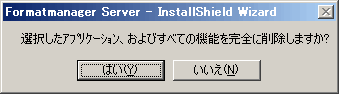
アンインストール完了後、[アンインストール完了]画面で[完了]ボタンをクリックします。
図4.6 [アンインストール完了]画面
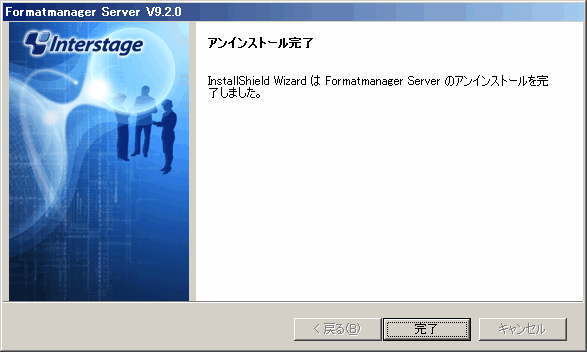
Formatmanager クライアントコンポーネント
[スタート]メニューの[設定]-[コントロールパネル]-[アプリケーションの追加と削除]で表示される一覧から“Formatmanager Client”を選択し、[変更と削除(C)]ボタンをクリックします。
![]()
Windows Server 2003、およびWindows XPの場合は、[スタート]メニューの[コントロールパネル]-[プログラムの追加と削除]で表示される一覧から“Formatmanager Client”を選択し、[削除]ボタンをクリックします。
Windows Server 2008、Windows Vista、およびWindows 7の場合は、[スタート]メニューの[コントロールパネル]-[プログラムと機能]で表示される一覧から“Formatmanager Client”を選択し、ダブルクリックします。
[ファイル削除の確認]ダイアログで、[OK]ボタンをクリックします。
アンインストールを中止する場合は、[キャンセル]ボタンをクリックします。
図4.7 [ファイル削除の確認]ダイアログ
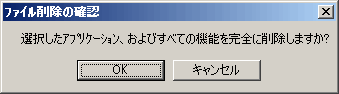
アンインストール完了後、[アンインストール完了]画面で[完了]ボタンをクリックします。
図4.8 [アンインストール完了]画面